win10第一次联网怎么设置
- 分类:Win10 教程 回答于: 2021年03月16日 09:54:00
如今很多朋友都升级到了win10系统,但是不少朋友在第一次使用win10系统的电脑连接宽带进行上网的时候,发现根本不会连,不知道该如何去连接,那么win10第一次联网怎么设置呢?其实win10第一次联网设置方法还是比较简单的,下面我们一起来看看win10第一次联网设置教程。
具体的win10第一次联网怎么设置方法如下:
1、系统的宽带连接标志一般是在电脑桌面的右下角,在桌面的右下角网络连接的标志点击打开。

2、然后点击打开“网络和Internet设置”。

3、进入之后选择“网络和共享中心”。
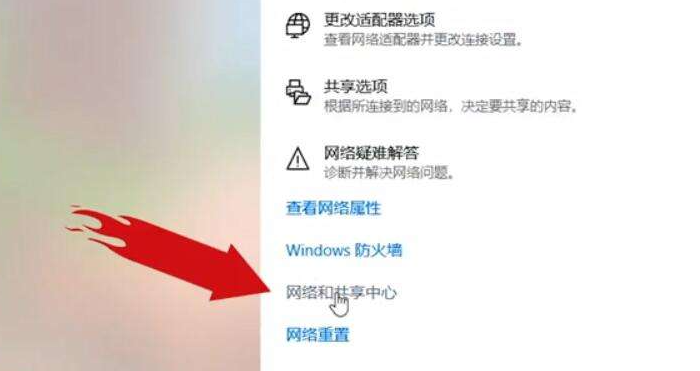
4、在出现的新的对话框中,选择“设置新的连接或网络”。

5、之后点击“连接到 Internet”,然后点击“下一步”。

6、点击“设置新的连接”。
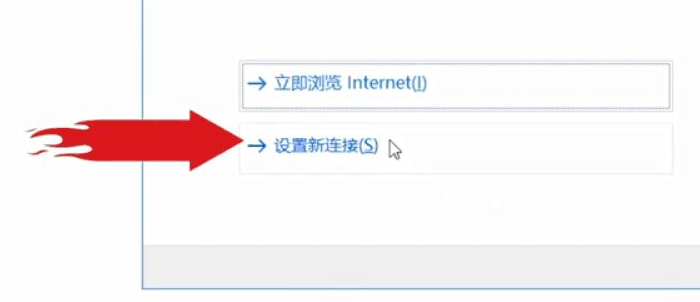
7、然后选择“宽带(PPPoE)”。

8、点击之后,系统就会出现一个让你输入宽带账号和密码的对话框,把你自己的上网账号和密码输上就行了,输入连接名称然后点击“连接”,新的宽带连接就完成了。
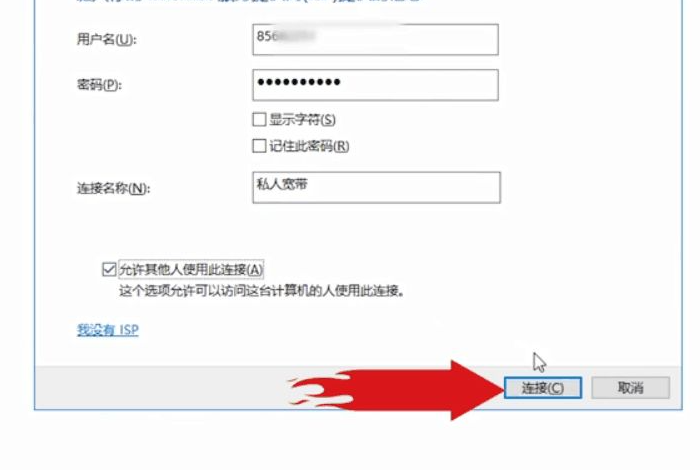
以上就是小编带来的win10第一次联网怎么设置的全部内容,希望可以提供帮助。
 有用
46
有用
46


 小白系统
小白系统


 1000
1000 1000
1000 1000
1000 1000
1000 1000
1000 1000
1000 1000
1000 1000
1000 1000
1000 1000
1000猜您喜欢
- 跟大家讲讲华硕win10改win7步骤..2021/06/08
- win10电脑如何设置一键息屏教程..2020/08/22
- 详细教您win10快捷方式小箭头怎么去除..2018/11/15
- 想知道电脑开不了机怎么重装系统win10..2022/11/05
- 好的,我为您拟定了一个标题,希望能够..2024/08/27
- 详细硬盘分区win10教程2020/09/17
相关推荐
- kms激活win10教程2022/11/28
- 华为笔记本Win10系统安装指南..2023/12/14
- w10系统重置不成功的快速解决方法..2021/02/06
- win10账户切换,小编教你win10怎么切换..2018/02/03
- 电脑重装系统win10的正确步骤和注意事..2024/05/01
- 神州笔记本一键重装系统win10..2020/07/05




















 关注微信公众号
关注微信公众号





